先日に続いて、今度は家内が使用していたパソコンを廃棄することにしました。
下がそのパソコン、DELL INSPILON N5010です。
購入は2011年2月、メーカー直販価格は約77,000円でした。
購入時のOSはWindows 7、その後Windows 10にアップグレード。CPUは第2世代のCoir i5、メモリー 4GB、HDD 500GB、ディスプレイ 15.6インチ です

廃棄する前のデータ消去には、勿論SONY製ノートパソコンのデータ消去に使った「MiniTool Partition Wizard」を使いました。ただ、前回は無意味なデータを3回上書するつもりが1回で異常終了してしまったので、念のため、今回はUSBメモリーにインストールしたソフトではなく、パソコン本体にソフトをインストールして実行することにしました。
当初は順調に開始したかに見えたのですが、開始から5分足らずでエラーになってしまいました。
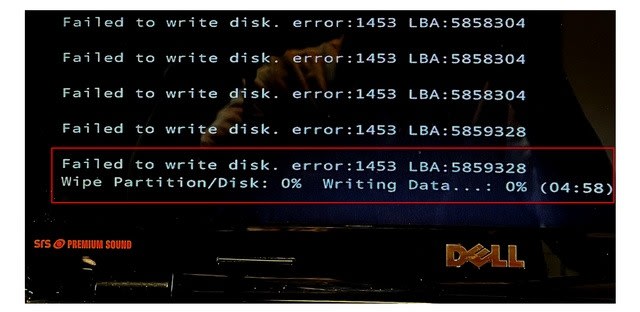
上がその時の画面です。突然画面が下から上に向かって流れ始めました。このままでは文字が読めないので、スマホで撮った画面が上の画像です。
これをよく見ると、書き込みに失敗していること、上書が全くできていないことなどが分かります。
再度初めからやり直しても同じでしたので、このソフトは諦めました。
そこで、ダメ元で3年前にNEC製デスクトップパソコンで作成した「回復ドライブ」を試してみることにしました。
これは私がメインで使用しているNEC製パソコンの万一の事態に備えて用意していたものですが、Windowsパソコンのハード構成は基本的に同じ筈ですから、一縷の望みをかけて試してみることにしました。
DELLのパソコンをUSBメモリーから起動すると下の画面が現われました。

「オプションの選択」では「ドライブから回復する」か「トラブルシューティング」か迷いましたが、「トラブルシューティング」を選択すると下の画面に変わりました。
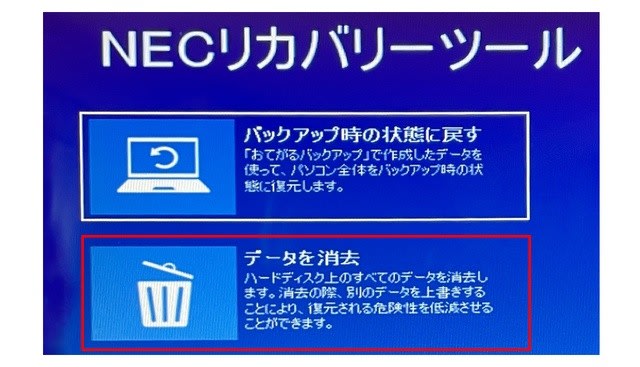
「NECリカバリーツール」という表示には不安を感じましたが、「データを消去」があり、その説明を読むとまさしく今回の目的に合致しています。
これを選択すると下の画面になりました。
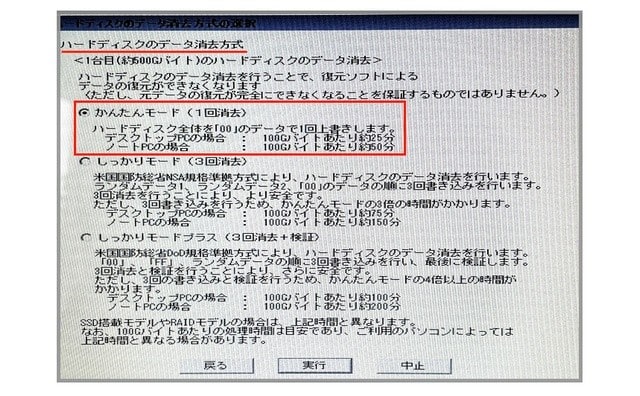
ここでは「ハードディスクのデータ消去方式」として「かんたんモード(1回消去)」を選択しました。他に、「しっかりモード(3回消去)」、「しっかりモードプラス(3回消去+検証)」があるのですが、このパソコンは1回消去で十分と判断しました。
下の画像はほぼ半分の処理が終った時点の画面です。「経過時間 1時間33分」、「予想残り時間 1時間41分」と表示されています。
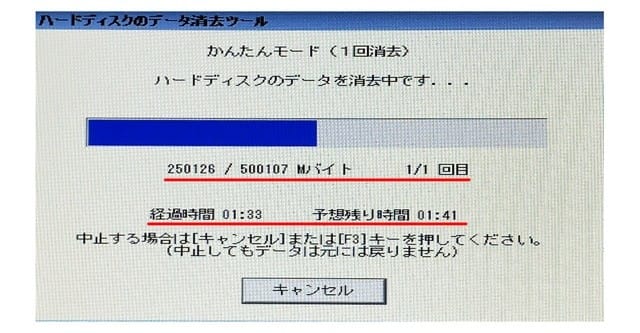
そして開始から3時間15分ほどで「ハードディスクのデータ消去が完了しました」という表示に変わり、今回は無事に終了することが出来ました。

「回復ディスク(リカバリーディスク)」についてもっと解っていれば、HDDのデータ消去にこれほど苦労することはなかったのですが、果たして数年後に必要になる次回のパソコン廃棄のときに、今回の経験が役立つかどうか・・・、自信はありません。
なお、前回のSONYパソコンはリネットジャパン社に回収をお願いしましたが、今回は相模原市のリサイクルスクエアに持参する予定です。勿論、このパソコンにもリサイクルマークは付いています。
下がそのパソコン、DELL INSPILON N5010です。
購入は2011年2月、メーカー直販価格は約77,000円でした。
購入時のOSはWindows 7、その後Windows 10にアップグレード。CPUは第2世代のCoir i5、メモリー 4GB、HDD 500GB、ディスプレイ 15.6インチ です

廃棄する前のデータ消去には、勿論SONY製ノートパソコンのデータ消去に使った「MiniTool Partition Wizard」を使いました。ただ、前回は無意味なデータを3回上書するつもりが1回で異常終了してしまったので、念のため、今回はUSBメモリーにインストールしたソフトではなく、パソコン本体にソフトをインストールして実行することにしました。
当初は順調に開始したかに見えたのですが、開始から5分足らずでエラーになってしまいました。
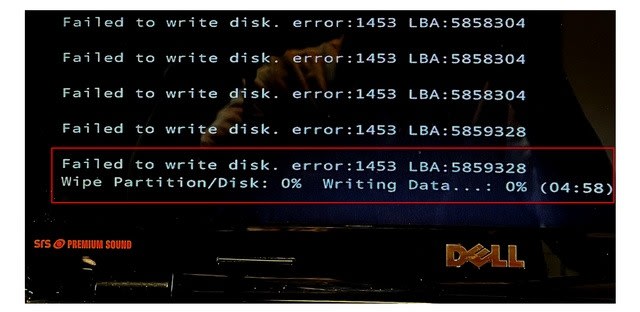
上がその時の画面です。突然画面が下から上に向かって流れ始めました。このままでは文字が読めないので、スマホで撮った画面が上の画像です。
これをよく見ると、書き込みに失敗していること、上書が全くできていないことなどが分かります。
再度初めからやり直しても同じでしたので、このソフトは諦めました。
そこで、ダメ元で3年前にNEC製デスクトップパソコンで作成した「回復ドライブ」を試してみることにしました。
これは私がメインで使用しているNEC製パソコンの万一の事態に備えて用意していたものですが、Windowsパソコンのハード構成は基本的に同じ筈ですから、一縷の望みをかけて試してみることにしました。
DELLのパソコンをUSBメモリーから起動すると下の画面が現われました。

「オプションの選択」では「ドライブから回復する」か「トラブルシューティング」か迷いましたが、「トラブルシューティング」を選択すると下の画面に変わりました。
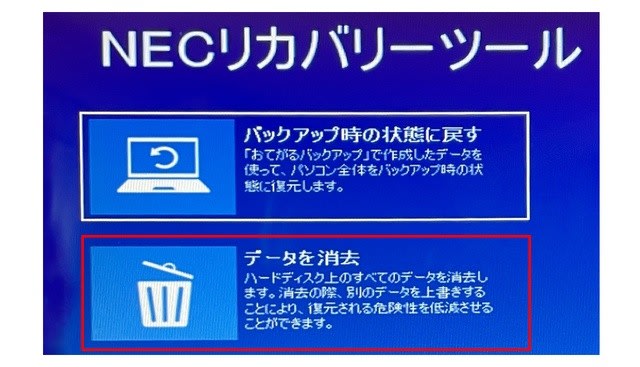
「NECリカバリーツール」という表示には不安を感じましたが、「データを消去」があり、その説明を読むとまさしく今回の目的に合致しています。
これを選択すると下の画面になりました。
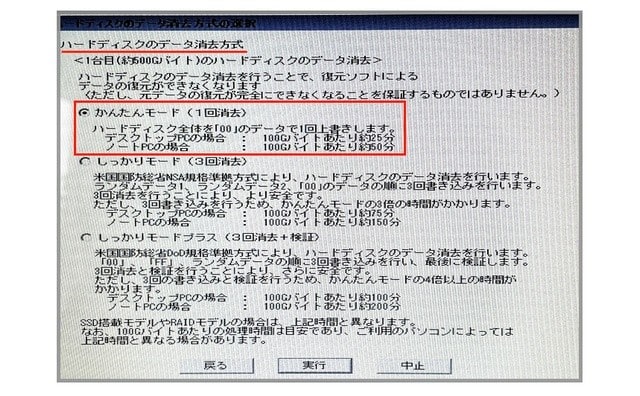
ここでは「ハードディスクのデータ消去方式」として「かんたんモード(1回消去)」を選択しました。他に、「しっかりモード(3回消去)」、「しっかりモードプラス(3回消去+検証)」があるのですが、このパソコンは1回消去で十分と判断しました。
下の画像はほぼ半分の処理が終った時点の画面です。「経過時間 1時間33分」、「予想残り時間 1時間41分」と表示されています。
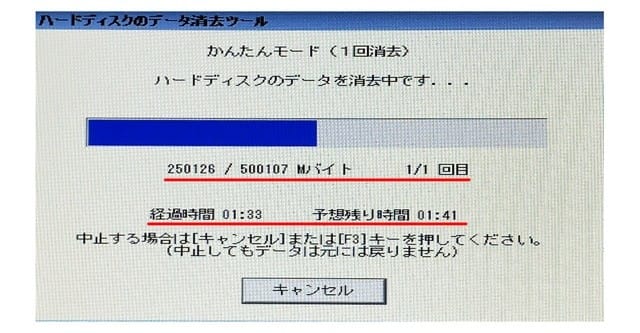
そして開始から3時間15分ほどで「ハードディスクのデータ消去が完了しました」という表示に変わり、今回は無事に終了することが出来ました。

「回復ディスク(リカバリーディスク)」についてもっと解っていれば、HDDのデータ消去にこれほど苦労することはなかったのですが、果たして数年後に必要になる次回のパソコン廃棄のときに、今回の経験が役立つかどうか・・・、自信はありません。
なお、前回のSONYパソコンはリネットジャパン社に回収をお願いしましたが、今回は相模原市のリサイクルスクエアに持参する予定です。勿論、このパソコンにもリサイクルマークは付いています。




















※コメント投稿者のブログIDはブログ作成者のみに通知されます